1、进入 setting
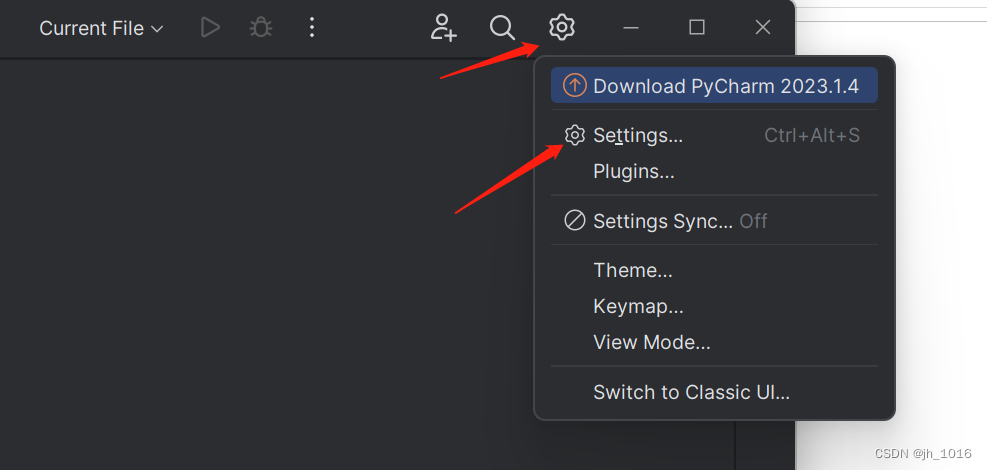
2、找到 Python Interpreter,点击 Add interpreter,然后再点击 Add Local Interpreter
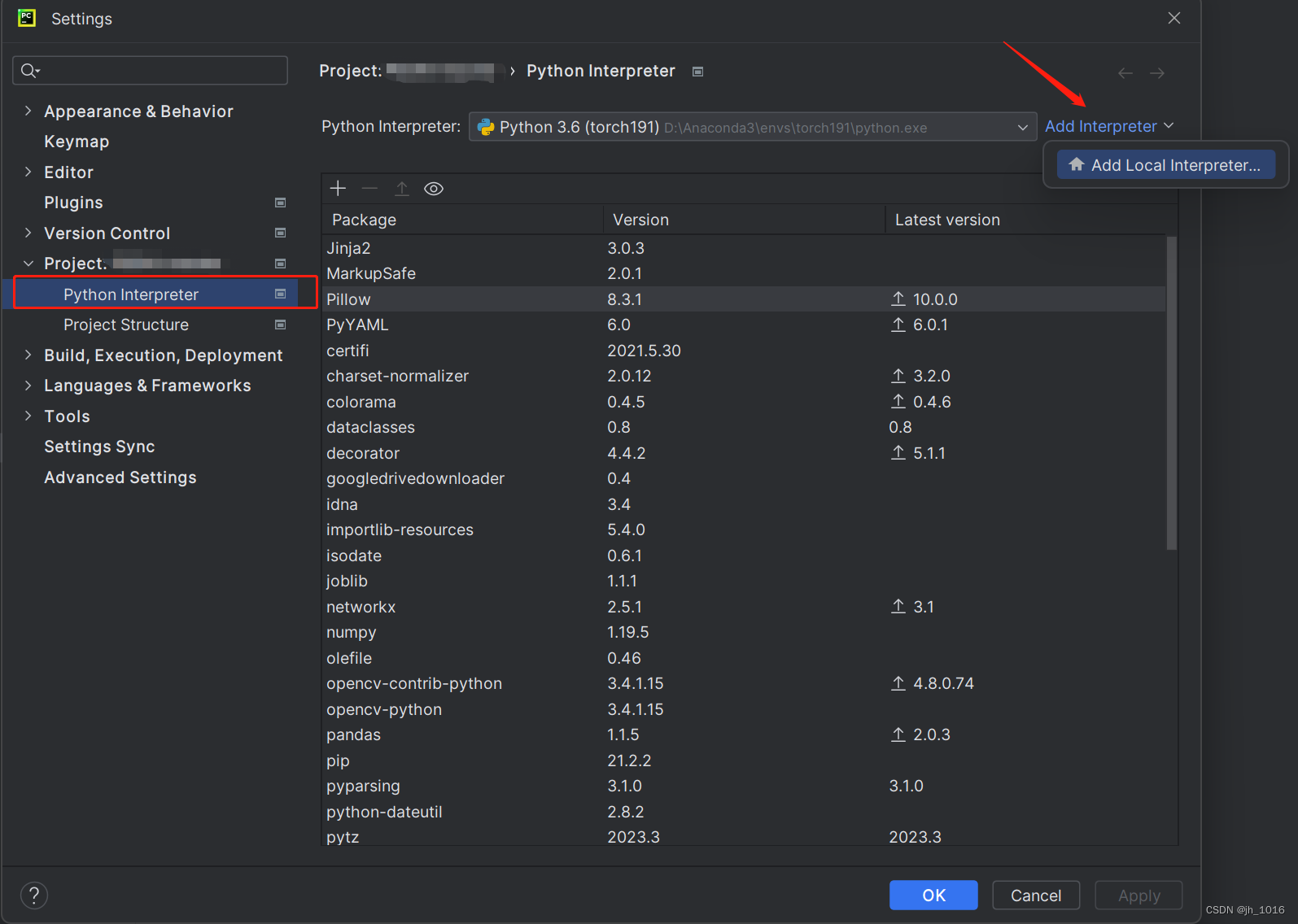
▲:也可以一开始在 PyCharm 右下角处的 Current Interpret,依次点击 Add New Interpreter、Add Local Interpreter...
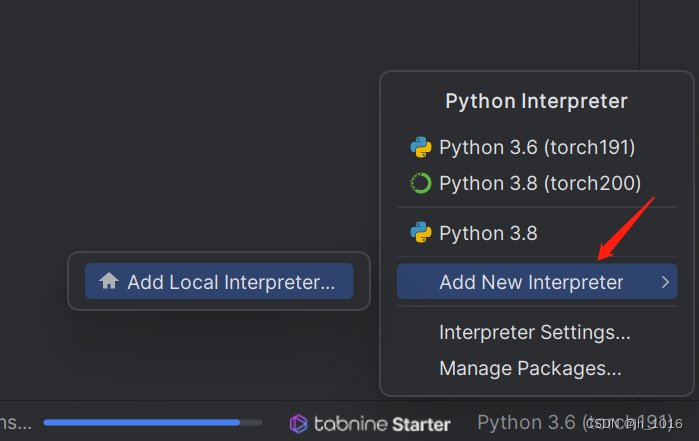
3、Conda Environment 下从conda安装目录下的 envs 找不到 python.exe(我也不知道原因)。所以选择 Virtualenv Environment,点击 Existing,在 Interpreter 点击 “...” 添加
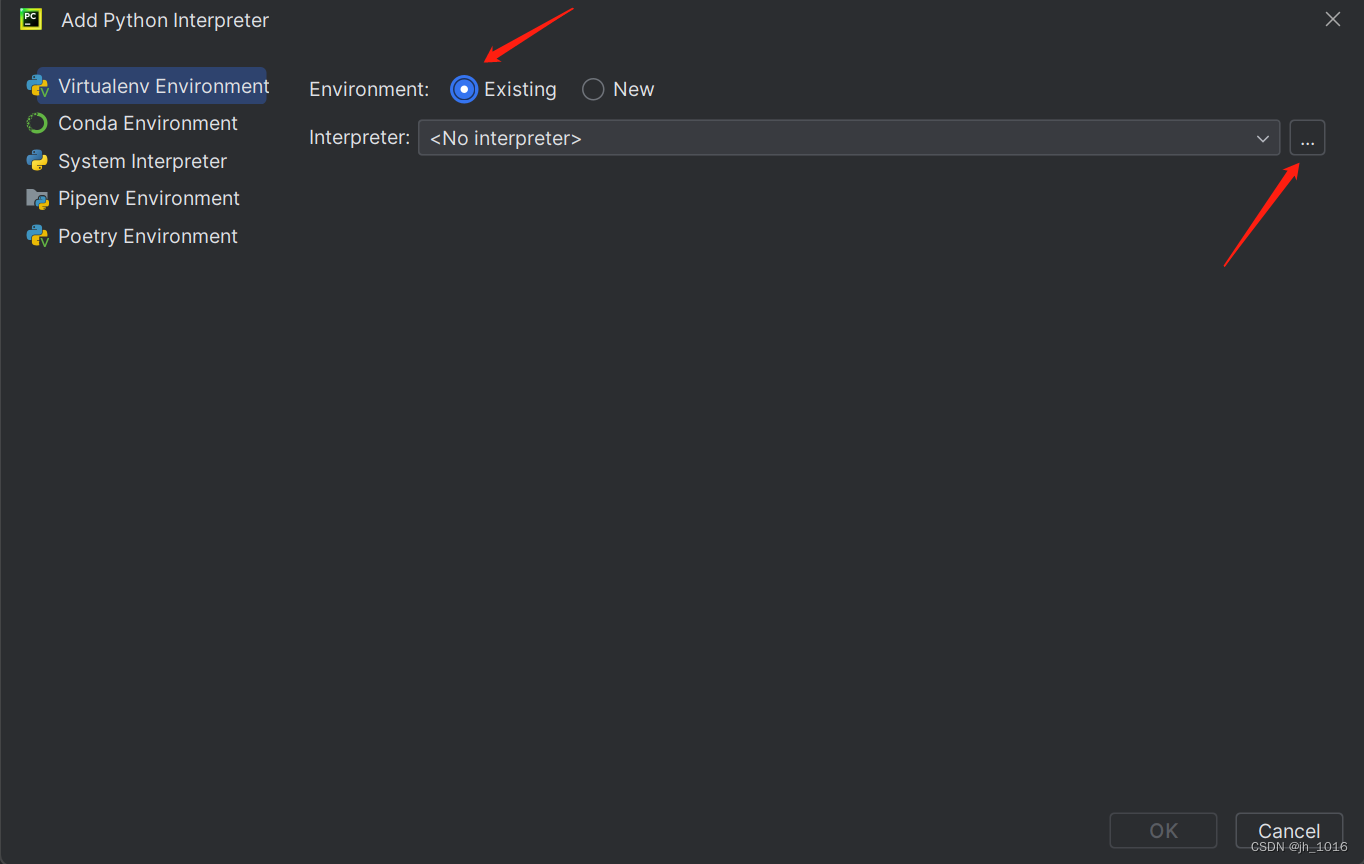
4、进入 conda 安装目录下的 envs (也有的虚拟环境默认装C盘,一般卸载重装 conda 后虚拟环境会在conda安装目录下的 envs )找到该虚拟环境下的 python.exe
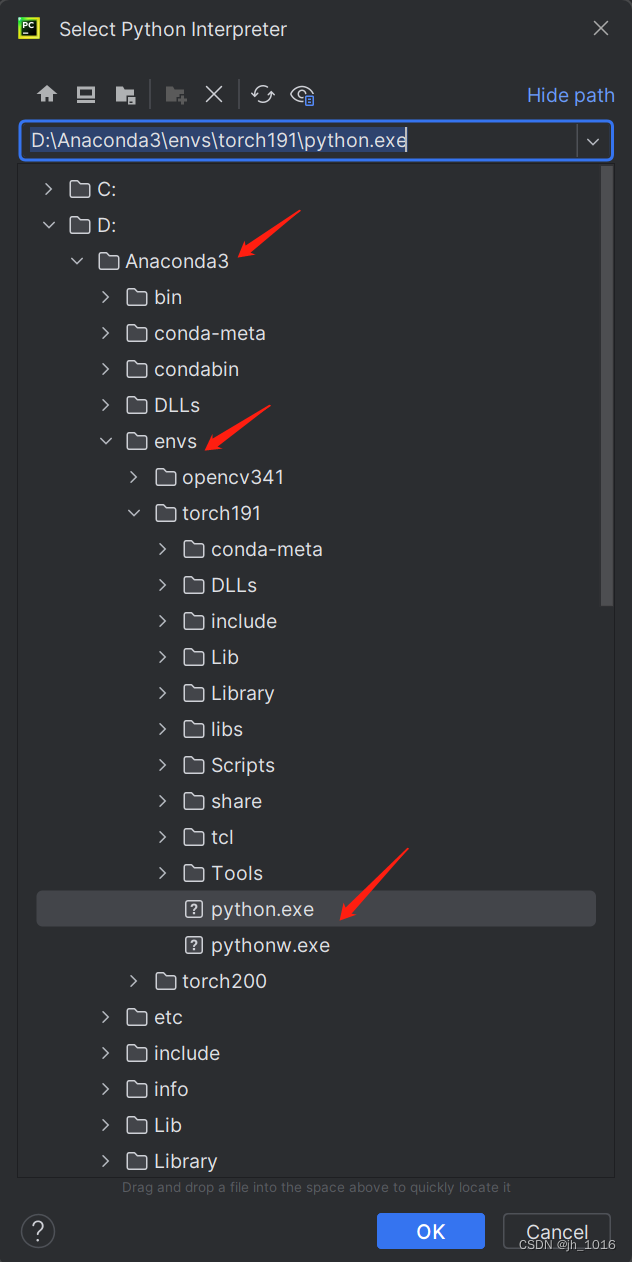





















 955
955











 被折叠的 条评论
为什么被折叠?
被折叠的 条评论
为什么被折叠?








